清爽视频编辑如何制作三屏特效
剪映怎么设置三屏,剪映制作三格视频方法介绍
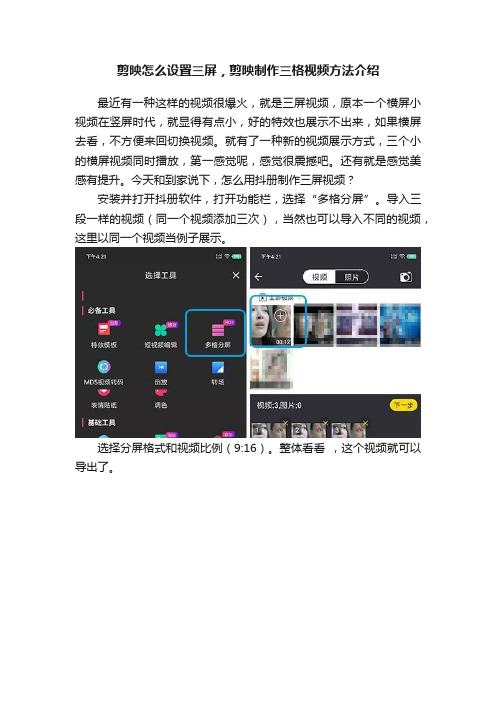
剪映怎么设置三屏,剪映制作三格视频方法介绍
最近有一种这样的视频很爆火,就是三屏视频,原本一个横屏小视频在竖屏时代,就显得有点小,好的特效也展示不出来,如果横屏去看,不方便来回切换视频。
就有了一种新的视频展示方式,三个小的横屏视频同时播放,第一感觉呢,感觉很震撼吧。
还有就是感觉美感有提升。
今天和到家说下,怎么用抖册制作三屏视频?
安装并打开抖册软件,打开功能栏,选择“多格分屏”。
导入三段一样的视频(同一个视频添加三次),当然也可以导入不同的视频,这里以同一个视频当例子展示。
选择分屏格式和视频比例(9:16)。
整体看看,这个视频就可以导出了。
这样是最简单的方式,总有很多不同的要求出现,所以总的解答一下。
1.不喜欢三个视频同时播放,可以改变播放顺序。
2.视频的声音不是我想表达的意思,可以关闭原声音,用云音乐或者本地音乐来更换音乐。
是不是很简单,要不要自己试试??。
清爽视频编辑器怎么剪辑视频

随着手机中短视频越来越多,剪辑视频也逐渐走进了人们的生活当中。
但是在很多人的眼中,剪辑视频是一个复杂而又漫长的过程。
最近我就在手机上发现了一个让剪辑视频变得简单的APP—“清爽视频剪辑器”,既简单有实用。
下面我就为大家演示一遍用“清爽视频编辑器”来剪辑视频。
1、首先,到手机应用市场上下载“清爽视频编辑器”这个软件:
2、打开软件,可以看到主页面分为四个菜单,“首页”、“视频工具”、“作品库”和“我的”。
这里我们点击“首页”,在热门工具下方有个视频编辑,点开。
3、点开之后,就来到了视频选择页面,找到你要剪辑的视频素材。
点击“+”来吧素材添加到下面的“请选择媒体”栏,点下一步。
4、接下来我们就进入到了主题界面,在主题界面选择你喜欢的主题。
选好主题之后,可以选择编辑、字幕、贴纸、去水印、配乐配音和变声。
这里我们以编辑为例。
5、点开编辑之后,还可以进行再添加视频和调序,调序中也包括了添加视频。
视频下方有截取、分割编辑等工具,选择其中一个。
这里我们点开截取。
6、在截取界面里,注意时间栏,通过控制左右两侧白色部分,来选取需要截取的范围,直接点击中间的时间线可以预览视频。
完成后点击“√”。
这样视频就剪辑完成了。
上面就是我教大家用“清爽视频编辑器”剪辑视频的文章了,是不是比想象中的还要简
单,希望能够帮助到你。
清爽视频编辑器怎么制作照片视频
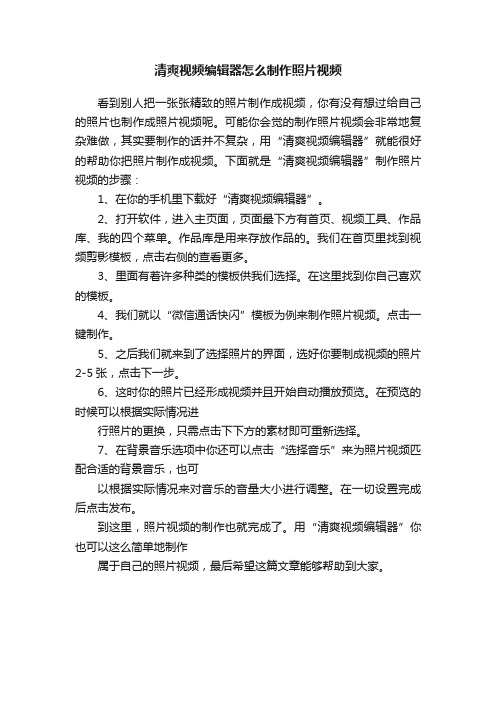
清爽视频编辑器怎么制作照片视频
看到别人把一张张精致的照片制作成视频,你有没有想过给自己的照片也制作成照片视频呢。
可能你会觉的制作照片视频会非常地复杂难做,其实要制作的话并不复杂,用“清爽视频编辑器”就能很好的帮助你把照片制作成视频。
下面就是“清爽视频编辑器”制作照片视频的步骤:
1、在你的手机里下载好“清爽视频编辑器”。
2、打开软件,进入主页面,页面最下方有首页、视频工具、作品库、我的四个菜单。
作品库是用来存放作品的。
我们在首页里找到视频剪影模板,点击右侧的查看更多。
3、里面有着许多种类的模板供我们选择。
在这里找到你自己喜欢的模板。
4、我们就以“微信通话快闪”模板为例来制作照片视频。
点击一键制作。
5、之后我们就来到了选择照片的界面,选好你要制成视频的照片2-5张,点击下一步。
6、这时你的照片已经形成视频并且开始自动播放预览。
在预览的时候可以根据实际情况进
行照片的更换,只需点击下下方的素材即可重新选择。
7、在背景音乐选项中你还可以点击“选择音乐”来为照片视频匹配合适的背景音乐,也可
以根据实际情况来对音乐的音量大小进行调整。
在一切设置完成后点击发布。
到这里,照片视频的制作也就完成了。
用“清爽视频编辑器”你也可以这么简单地制作
属于自己的照片视频,最后希望这篇文章能够帮助到大家。
剪映三分频制作方法

剪映三分频制作方法在剪映这个充满创意的世界里,三分频就像是一场视觉魔法。
咱先来说说啥是三分频呢?其实啊,就好比把一块大蛋糕切成三块,不过咱这切的不是蛋糕,而是视频画面。
打开剪映,就像推开了创意的大门。
在那一堆功能里找到“比例”这个选项,这里面有好多比例可以选,咱要找的是能让画面分成三块的那个特殊比例,就像在一堆钥匙里找到那把能打开魔法宝箱的钥匙一样。
找到合适的比例后,画面就像是被无形的手划分好了区域。
然后啊,就该导入素材了。
素材就像是做菜的食材,没有食材,巧妇也难为无米之炊呀。
把想要用到的视频或者图片素材一股脑儿地导进去。
这时候你会看到,素材就乖乖地呆在划分好的画面区域里,不过可能还不是咱想要的效果呢。
接下来就开始调整每个分区里的素材啦。
比如说第一个分区,咱想放一段风景视频。
那就把风景视频拖到这个分区里,就像把一个小物件放到对应的小盒子里一样。
如果这个风景视频太长或者太短,咱可以像裁剪布料一样,把多余的部分剪掉或者拉长一点。
这时候就得用到剪映里的裁剪功能啦。
这个功能可好用了,就像一把精准的剪刀,想怎么剪就怎么剪。
再看第二个分区,也许想放个自己的照片。
把照片放进去后,发现照片的大小不太合适。
这就好比买了一件新衣服,但是尺码不太对。
没关系,剪映里有调整大小和位置的功能。
咱就像整理衣服一样,把照片调整到合适的大小和位置,让它在这个分区里看着舒舒服服的。
第三个分区呢,可以来点文字或者小图标之类的。
就像是给一幅画加上题字或者小印章,让整个画面更有味道。
输入文字的时候,还可以选择各种各样的字体和颜色,就像挑选不同颜色和款式的花来装饰花园一样。
字体选得好,整个三分频的画面就更出彩了。
还有啊,每个分区里的素材还可以加滤镜呢。
滤镜就像是给素材戴上了不同的眼镜,让它们看起来有不同的风格。
比如说加个复古滤镜,就像给画面穿上了一件古老的衣服,瞬间有了怀旧的感觉;加个清新滤镜,又像是给画面吹了一阵清风,变得清爽宜人。
而且啊,每个分区里的素材还能添加不同的特效。
视频添加特效教你如何一招搞定
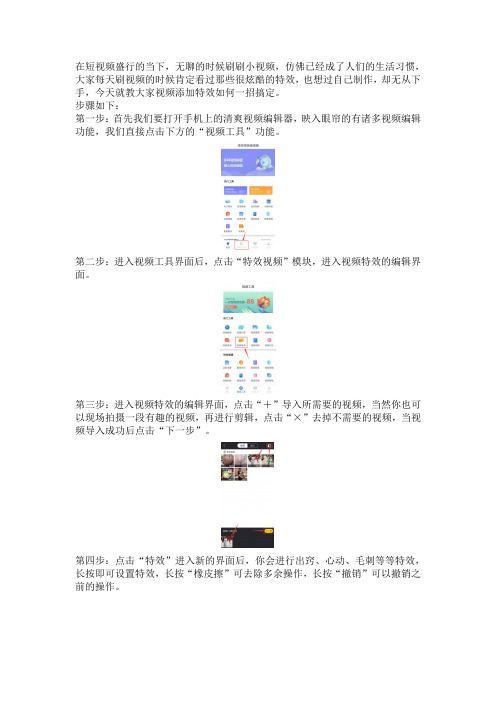
在短视频盛行的当下,无聊的时候刷刷小视频,仿佛已经成了人们的生活习惯,大家每天刷视频的时候肯定看过那些很炫酷的特效,也想过自己制作,却无从下手,今天就教大家视频添加特效如何一招搞定。
步骤如下:
第一步:首先我们要打开手机上的清爽视频编辑器,映入眼帘的有诸多视频编辑功能,我们直接点击下方的“视频工具”功能。
第二步:进入视频工具界面后,点击“特效视频”模块,进入视频特效的编辑界面。
第三步:进入视频特效的编辑界面,点击“+”导入所需要的视频,当然你也可以现场拍摄一段有趣的视频,再进行剪辑,点击“×”去掉不需要的视频,当视频导入成功后点击“下一步”。
第四步:点击“特效”进入新的界面后,你会进行出窍、心动、毛刺等等特效,长按即可设置特效,长按“橡皮擦”可去除多余操作,长按“撤销”可以撤销之前的操作。
第五步:你可以点击“时间”,进行慢动作和反腐这两个特效的设置,当特效设置完成之后,点击“√”返回主界面。
第六步:当你完成这些步骤,不要忘记点击“存草稿”保存或者“发布”出去和别人分享哦!
这一步完成之后,给视频添加特效就正式完成了,怎么样学会了吗?如果有人想要下载清爽视频编辑器的话,可以在IOS或者安卓的应用市场下载。
希望可以帮助到大家!。
premiere怎么制作三分屏效果?pr分屏效果的实现方法

premiere怎么制作三分屏效果?pr分屏效果的实现⽅法
我们在观看视频的时候,经常可以看到视频有好⼏个画⾯⼀起出现在同⼀个镜头,这种效果就被称为分屏效果,该怎么制作分屏视频呢?今天我们就以三分屏为例,详细请看下⽂介绍。
Adobe Premiere Pro CC 2018(PR) v12.11 中⽂官⽅离线安装版
类型:视频处理
⼤⼩:449MB
语⾔:简体中⽂
时间:2018-05-27
查看详情
1、⾸先,我们将需要制作分屏效果的视频放⼊PR中。
2、接着将这些视频如图所⽰堆叠起来。
3、然后调整⼀下视频的位置属性,将分屏画⾯调整到合适的位置。
4、具体的分屏效果可以参考下图(三分屏效果)。
5、然后给三个⽚段添加【变换】效果。
6、接着调整⼀下中间镜头的位置,添加关键帧,控制画⾯出现的时间和位置。
7、最后取消【快门合成⾓度】,将快门⾓度数值修改为360即可。
以上就是pr分屏效果的实现⽅法,希望⼤家喜欢,请继续关注。
调整视频屏幕分割效果的方法

调整视频屏幕分割效果的方法Final Cut Pro是一款功能强大的视频编辑软件,可以帮助用户轻松编辑和制作专业级的视频作品。
其中一项常用的功能是调整视频屏幕分割效果,使得视频画面更加丰富多样。
本文将介绍一些简单易用的方法,帮助您实现这一目标。
1. 使用画中画效果画中画效果是一种常用的屏幕分割效果,可以将一个视频画面嵌入到另一个视频画面中。
在Final Cut Pro中,您可以通过以下步骤使用这个效果:(1)将两个需要分割的视频素材拖入时间线,确保它们位于不同的视频轨道上。
(2)选中要嵌入其他视频画面的视频素材,在“效果”菜单中找到“画中画”效果,并将其拖放到时间线上。
(3)调整画中画效果的位置和大小,确保它适合原始视频画面。
(4)通过调整不透明度和透明度过渡效果,使得两个视频画面在屏幕上平滑过渡。
2. 使用视频分割工具Final Cut Pro还提供了一种便捷的视频分割工具,可以将屏幕分割成多个部分,并在不同的片段中显示不同的视频画面。
以下是使用这个工具的方法:(1)导入要使用的视频素材,并将它们拖入时间线。
(2)在“效果”菜单中找到“视频分割器”效果,并将其拖放到时间线上。
(3)在效果控制器中,您可以调整分割的数量和布局,以及每个分割的视频画面。
(4)通过在时间线上选择不同的分割标记片段,您可以切换不同的视频画面。
3. 使用剪辑遮罩效果剪辑遮罩效果可以通过创建一个遮罩来隐藏或显示视频画面的不同部分。
以下是使用这个效果的步骤:(1)将要使用的视频素材拖入时间线,并将其复制一份。
(2)在“效果”菜单中找到“剪辑遮罩”效果,并将其应用于复制的视频素材。
(3)在效果控制器中,选择要遮罩的形状(如矩形、椭圆等)并调整其位置和大小。
(4)通过调整遮罩的属性,您可以控制视频画面的遮罩和透明度,从而实现屏幕分割效果。
总结:通过以上三种方法,您可以在Final Cut Pro中轻松调整视频屏幕分割效果,使得视频画面更加多样化和丰富。
怎么实现三宫格剪辑?还可以这样制作特色视频哦
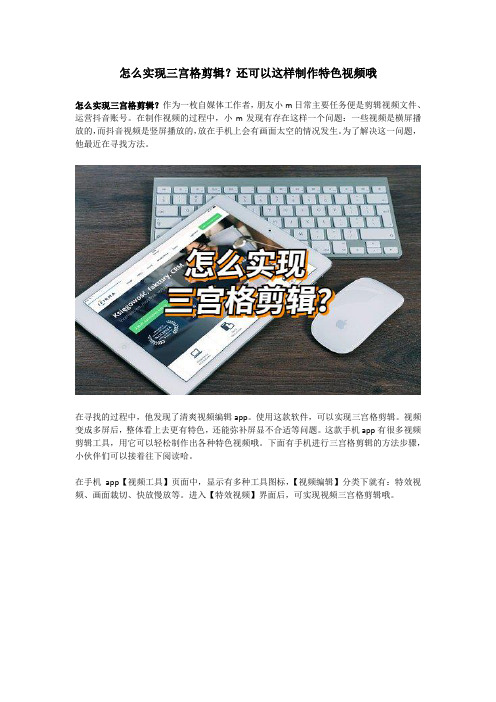
怎么实现三宫格剪辑?还可以这样制作特色视频哦
怎么实现三宫格剪辑?作为一枚自媒体工作者,朋友小m日常主要任务便是剪辑视频文件、运营抖音账号。
在制作视频的过程中,小m发现有存在这样一个问题:一些视频是横屏播放的,而抖音视频是竖屏播放的,放在手机上会有画面太空的情况发生。
为了解决这一问题,他最近在寻找方法。
在寻找的过程中,他发现了清爽视频编辑app。
使用这款软件,可以实现三宫格剪辑。
视频变成多屏后,整体看上去更有特色,还能弥补屏显不合适等问题。
这款手机app有很多视频剪辑工具,用它可以轻松制作出各种特色视频哦。
下面有手机进行三宫格剪辑的方法步骤,小伙伴们可以接着往下阅读哈。
在手机app【视频工具】页面中,显示有多种工具图标,【视频编辑】分类下就有:特效视频、画面裁切、快放慢放等。
进入【特效视频】界面后,可实现视频三宫格剪辑哦。
在界面下方,小伙伴们可看到多种特效分类,有梦幻类、基础类、复古类、定格类、转场类等。
点击【分屏】按键,会出现多种宫格剪辑选项:左右两屏、四屏,还有我们需要的三屏。
进行三宫格剪辑后,界面中间可以预览剪辑后视频内容哦。
除了常规的三屏剪辑,还有黑白三屏剪辑,小伙伴们看看自己喜欢哪种多一点。
同样地,界面中间也会预览到相应效果的视频内容。
想要实现三宫格剪辑、制作出特色视频的话,以上分享的方法步骤或许可以帮助到各位小伙伴们哦。
此外,通过实际操作,大家还可收获更多手机剪辑视频的技巧呢。
这次便分享到这啦,我们下次再见哦。
浅谈三分屏课件制作方法
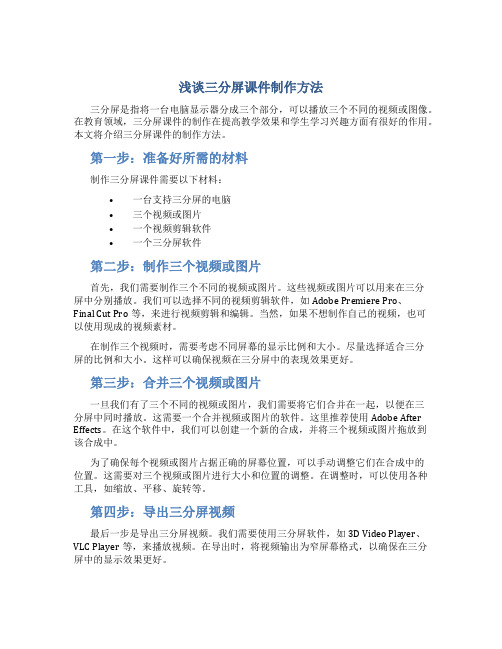
浅谈三分屏课件制作方法三分屏是指将一台电脑显示器分成三个部分,可以播放三个不同的视频或图像。
在教育领域,三分屏课件的制作在提高教学效果和学生学习兴趣方面有很好的作用。
本文将介绍三分屏课件的制作方法。
第一步:准备好所需的材料制作三分屏课件需要以下材料:•一台支持三分屏的电脑•三个视频或图片•一个视频剪辑软件•一个三分屏软件第二步:制作三个视频或图片首先,我们需要制作三个不同的视频或图片。
这些视频或图片可以用来在三分屏中分别播放。
我们可以选择不同的视频剪辑软件,如Adobe Premiere Pro、Final Cut Pro等,来进行视频剪辑和编辑。
当然,如果不想制作自己的视频,也可以使用现成的视频素材。
在制作三个视频时,需要考虑不同屏幕的显示比例和大小。
尽量选择适合三分屏的比例和大小。
这样可以确保视频在三分屏中的表现效果更好。
第三步:合并三个视频或图片一旦我们有了三个不同的视频或图片,我们需要将它们合并在一起,以便在三分屏中同时播放。
这需要一个合并视频或图片的软件。
这里推荐使用Adobe After Effects。
在这个软件中,我们可以创建一个新的合成,并将三个视频或图片拖放到该合成中。
为了确保每个视频或图片占据正确的屏幕位置,可以手动调整它们在合成中的位置。
这需要对三个视频或图片进行大小和位置的调整。
在调整时,可以使用各种工具,如缩放、平移、旋转等。
第四步:导出三分屏视频最后一步是导出三分屏视频。
我们需要使用三分屏软件,如3D Video Player、VLC Player等,来播放视频。
在导出时,将视频输出为窄屏幕格式,以确保在三分屏中的显示效果更好。
导出的视频可以直接在三分屏中播放,或者将其转换为其他格式,如MP4、AVI等。
转换后的视频可以在不同的设备上播放,如电视、手机、平板电脑等。
结论制作三分屏课件需要一些技术和专业软件的支持。
但是,一旦掌握了制作方法,可以大大提高教学效果和学生学习兴趣。
怎么把视频做成三屏

怎么把视频做成三屏
以“快剪辑”为例,把视频做成三屏的方法是:
1、安装并打开快剪辑app,然后点击“剪辑”;
2、从相册选择一个横屏视频,选择“9:16”,并点击“对勾”;
3、选择视频轨道,接着点击“特效”;
4、在特效上左滑,找到三屏特效,按住它一直到视频结束,其次点击“对勾”;
5、播放查看效果,再点击“下一步”;
6、去水印后点击“生成”;
7、点击“保存并高清分享”,即可保存到相册。
延伸阅读
pr怎么提高导出视频分辨率
pr按导出快捷键ctrl+m调整分辨率。
2、按ctrl+m打开导出设置,将格式设置为h.264
3、点击分辨率后面的对勾,解锁分辨率,输入新的分辨率并导出即可。
4、根据以上操作即可在pr中提高导出视频的分辨率。
pr导出视频怎么更改音频采样率
pr导出视频怎么更改音频采样率?
首先要有做好的视频文件,而且必须有音频
然后点击“文件菜单”
在“文件菜单”下选择导出“媒体”
在“导出设置”中找到“音频”设置
菜单往下拉找到音频采样率,然后展开他选择需要的采样率就可以了
1、把鼠标放到自己头像上;
2、点视频那个小图标;
3、语音/视频切换到视频那栏;
4、在“请您选择您的视频设备”那栏里选择禁用;
5、完成禁用操作。
如何制作画面分割特效
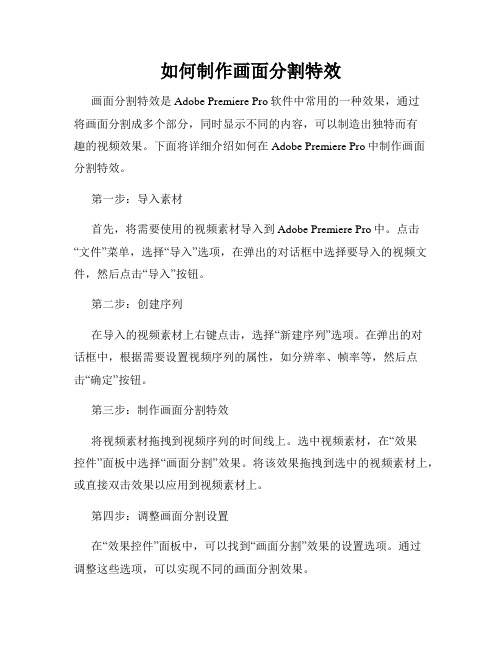
如何制作画面分割特效画面分割特效是Adobe Premiere Pro软件中常用的一种效果,通过将画面分割成多个部分,同时显示不同的内容,可以制造出独特而有趣的视频效果。
下面将详细介绍如何在Adobe Premiere Pro中制作画面分割特效。
第一步:导入素材首先,将需要使用的视频素材导入到Adobe Premiere Pro中。
点击“文件”菜单,选择“导入”选项,在弹出的对话框中选择要导入的视频文件,然后点击“导入”按钮。
第二步:创建序列在导入的视频素材上右键点击,选择“新建序列”选项。
在弹出的对话框中,根据需要设置视频序列的属性,如分辨率、帧率等,然后点击“确定”按钮。
第三步:制作画面分割特效将视频素材拖拽到视频序列的时间线上。
选中视频素材,在“效果控件”面板中选择“画面分割”效果。
将该效果拖拽到选中的视频素材上,或直接双击效果以应用到视频素材上。
第四步:调整画面分割设置在“效果控件”面板中,可以找到“画面分割”效果的设置选项。
通过调整这些选项,可以实现不同的画面分割效果。
1. 分割样式:可以选择不同的分割样式,如上下、左右、四等分等。
2. 分割线宽度:可以调整分割线的宽度,从而控制分割线的粗细程度。
3. 分割线颜色:可以选择分割线的颜色,以适应不同的视频风格和需求。
4. 分割线动画:可以设置分割线的动画效果,如闪烁、旋转等,增添画面的动感。
5. 分割线位置:可以直接在画面上点击并拖拽分割线,调整分割线的位置。
通过适当调整这些参数,可以创造出不同的画面分割效果,使视频更加有趣和吸引人。
第五步:调整其他参数在“效果控件”面板中,还可以调整其他参数来进一步增强画面分割特效。
1. 透明度:可以调整每个分割区域的透明度,从而实现透视效果或交叉混合效果。
2. 模糊度:可以对每个分割区域应用模糊效果,增加深度和层次感。
3. 颜色调整:可以对每个分割区域应用不同的色彩调整效果,使画面更加丰富多样。
4. 添加图像或文本:可以在每个分割区域中添加图像或文本,增加视觉效果和信息呈现。
怎么用手机制作出分屏效果?清爽视频编辑还能制作这种特效!
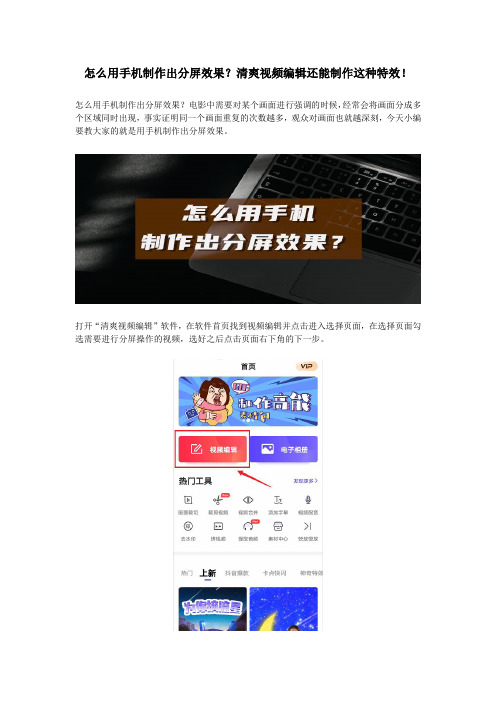
怎么用手机制作出分屏效果?清爽视频编辑还能制作这种特效!
怎么用手机制作出分屏效果?电影中需要对某个画面进行强调的时候,经常会将画面分成多个区域同时出现,事实证明同一个画面重复的次数越多,观众对画面也就越深刻,今天小编要教大家的就是用手机制作出分屏效果。
打开“清爽视频编辑”软件,在软件首页找到视频编辑并点击进入选择页面,在选择页面勾选需要进行分屏操作的视频,选好之后点击页面右下角的下一步。
进入视频编辑页面,在编辑点击页面底部的“特效,”就会转入特效页面,特效包括梦幻、基础、复古、定格等多种效果,根据需要我们选择特效中的“分屏,”然后大家就可以根据自己的喜好在分屏中进行选择了。
小编选择的是黑白三屏,选择好之后点击绿色勾号,进入特效时间选择页面,在视频播放过程中,软件会自动给视频添加分屏特效,在不需要添加特效的地方点击页面下方的完成就可以了。
点击完成之后,页面下方的完成就会变成添加,点击添加就可以继续添加其他特效,添加好之后,再次点击绿色勾号,回到视频编辑页面,在视频编辑页面点击右上角的导出,就可以将添加了特效的视频保存到手机里了。
以上就是用手机制作分配效果的具体操作,感兴趣的小伙伴快到应用商店中搜索清爽视频编辑,点击下载安装吧。
如何使用清爽视频编辑器剪辑视频
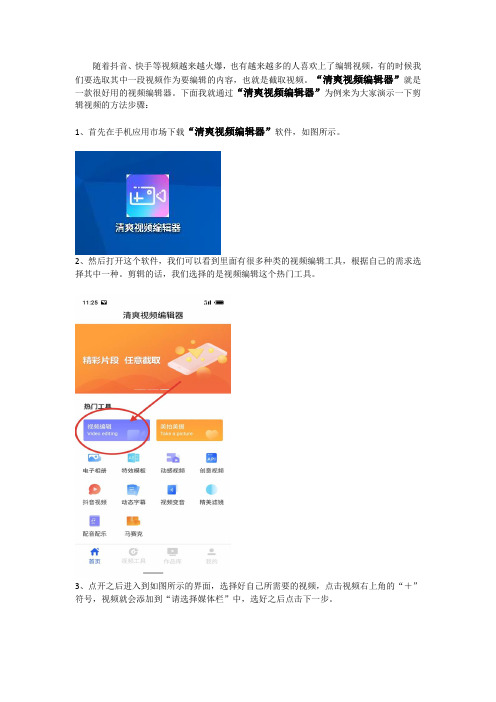
随着抖音、快手等视频越来越火爆,也有越来越多的人喜欢上了编辑视频,有的时候我们要选取其中一段视频作为要编辑的内容,也就是截取视频。
“清爽视频编辑器”就是一款很好用的视频编辑器。
下面我就通过“清爽视频编辑器”为例来为大家演示一下剪辑视频的方法步骤:
1、首先在手机应用市场下载“清爽视频编辑器”软件,如图所示。
2、然后打开这个软件,我们可以看到里面有很多种类的视频编辑工具,根据自己的需求选择其中一种。
剪辑的话,我们选择的是视频编辑这个热门工具。
3、点开之后进入到如图所示的界面,选择好自己所需要的视频,点击视频右上角的“+”符号,视频就会添加到“请选择媒体栏”中,选好之后点击下一步。
4、里面有主题、编辑、字幕等功能,点击编辑功能。
5、进入之后可以看到视频下方有许多编辑视频要用到的工具,有截取、分割、滤镜等。
因
为我们要做的事截取视频,所以选择截取工具。
6、点击之后,下面有两条视频的分割线,分别是视频开始和结束的时间。
剪辑好所要的视
频片段。
如果要多次裁剪,多次添加即可,最后完成后你所添加的视频会自动整合成一个完整的视频。
以上就是我向大家介绍的用“清爽视频编辑器”剪辑视频的操作了。
通过这个软件剪辑
视频还是很简单的,稍微了解一下就能轻松入门。
希望能帮助到大家。
清爽视频编辑器怎么制作视频特效
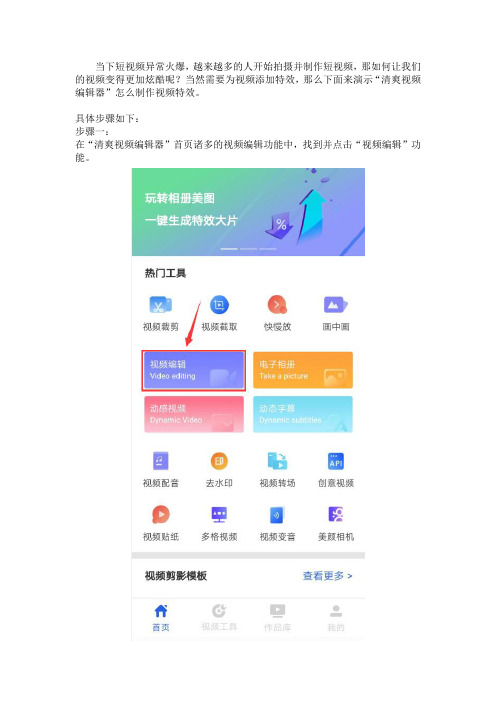
当下短视频异常火爆,越来越多的人开始拍摄并制作短视频,那如何让我们的视频变得更加炫酷呢?当然需要为视频添加特效,那么下面来演示“清爽视频编辑器”怎么制作视频特效。
具体步骤如下:
步骤一:
在“清爽视频编辑器”首页诸多的视频编辑功能中,找到并点击“视频编辑”功能。
跳转到视频导入页面后,点击“+”添加所需要的视频,然后点击“下一步”将视频导入至视频编辑页面。
在视频编辑页面的高级编辑模块中,点击“特效”功能,进入视频特效的编辑页面。
点击“特效”进入新的界面后,有动感、分屏、转场、时间四个特效模块,长按其中的特效即可进行设置,长按“橡皮擦”可去除多余操作,长按“撤销”可以撤销之前的操作。
特效制作完成之后,点击右下角的“√”返回视频编辑页面。
完成之前步骤,视频特效制作就完成了。
点击视频编辑页面右上角的“存草稿”,将视频保存至草稿箱,点击“发布”将视频保存至手机。
以上就是制作视频特效的全部步骤了,感兴趣的小伙伴还不赶紧去尝试制作一下吗?。
如何进行分屏效果编辑 Final Cut Pro教程
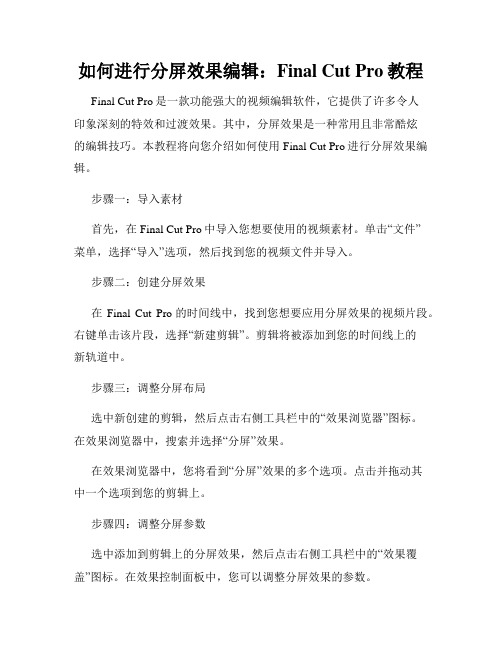
如何进行分屏效果编辑:Final Cut Pro教程Final Cut Pro是一款功能强大的视频编辑软件,它提供了许多令人印象深刻的特效和过渡效果。
其中,分屏效果是一种常用且非常酷炫的编辑技巧。
本教程将向您介绍如何使用Final Cut Pro进行分屏效果编辑。
步骤一:导入素材首先,在Final Cut Pro中导入您想要使用的视频素材。
单击“文件”菜单,选择“导入”选项,然后找到您的视频文件并导入。
步骤二:创建分屏效果在Final Cut Pro的时间线中,找到您想要应用分屏效果的视频片段。
右键单击该片段,选择“新建剪辑”。
剪辑将被添加到您的时间线上的新轨道中。
步骤三:调整分屏布局选中新创建的剪辑,然后点击右侧工具栏中的“效果浏览器”图标。
在效果浏览器中,搜索并选择“分屏”效果。
在效果浏览器中,您将看到“分屏”效果的多个选项。
点击并拖动其中一个选项到您的剪辑上。
步骤四:调整分屏参数选中添加到剪辑上的分屏效果,然后点击右侧工具栏中的“效果覆盖”图标。
在效果控制面板中,您可以调整分屏效果的参数。
根据您的需求,您可以在效果控制面板中调整以下参数:1. 屏幕数量:设置分屏效果的屏幕数量。
2. 屏幕布局:调整分屏效果的排列方式。
3. 屏幕大小:调整每个屏幕的大小比例。
4. 边框:为每个屏幕添加边框。
5. 过渡:选择每个屏幕之间的过渡效果。
步骤五:调整时间轴根据您的需要,在时间轴上调整分屏效果的持续时间。
单击并拖动分屏剪辑的边缘以更改其持续时间。
步骤六:添加其他效果除了分屏效果外,您还可以添加其他特效和过渡效果来增强您的视频。
Final Cut Pro提供了各种各样的效果选项,如颜色校正、模糊、缩放等。
您可以在效果浏览器中搜索并选择适合您的效果。
步骤七:导出视频完成视频编辑后,点击顶部菜单的“文件”选项,选择“导出”并选择您所需的导出格式。
在导出设置中,您可以选择视频的分辨率、帧率以及音频质量等。
最后,点击“导出”按钮,Final Cut Pro将为您生成并导出分屏效果应用的最终视频。
Final Cut Pro中的画中画特效与多屏幕切换技巧
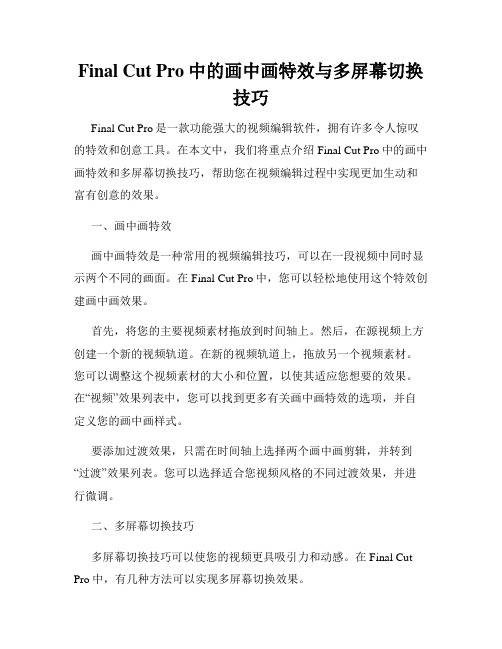
Final Cut Pro中的画中画特效与多屏幕切换技巧Final Cut Pro是一款功能强大的视频编辑软件,拥有许多令人惊叹的特效和创意工具。
在本文中,我们将重点介绍Final Cut Pro中的画中画特效和多屏幕切换技巧,帮助您在视频编辑过程中实现更加生动和富有创意的效果。
一、画中画特效画中画特效是一种常用的视频编辑技巧,可以在一段视频中同时显示两个不同的画面。
在Final Cut Pro中,您可以轻松地使用这个特效创建画中画效果。
首先,将您的主要视频素材拖放到时间轴上。
然后,在源视频上方创建一个新的视频轨道。
在新的视频轨道上,拖放另一个视频素材。
您可以调整这个视频素材的大小和位置,以使其适应您想要的效果。
在“视频”效果列表中,您可以找到更多有关画中画特效的选项,并自定义您的画中画样式。
要添加过渡效果,只需在时间轴上选择两个画中画剪辑,并转到“过渡”效果列表。
您可以选择适合您视频风格的不同过渡效果,并进行微调。
二、多屏幕切换技巧多屏幕切换技巧可以使您的视频更具吸引力和动感。
在Final Cut Pro中,有几种方法可以实现多屏幕切换效果。
首先,您可以使用“剪辑”中的“分割屏幕工具”创建多个视频画面。
在选定的画面上方创建一个新的视频轨道,并将您想要添加的视频素材拖放到该轨道上。
然后,调整每个画面的大小和位置,使其适应您的需要。
您还可以在“视频”效果列表中选择适当的效果来增强多屏幕切换效果。
另一种方法是使用“叠加”效果。
将需要堆叠的视频素材拖放到时间轴上,并在“视频”效果列表中选择“叠加”效果。
您可以调整每个视频的位置和透明度,以创建您想要的效果。
最后,您还可以使用转场效果实现多屏幕切换效果。
在时间轴上选择两个不同的视频剪辑,然后转到“过渡”效果列表。
选择适合您视频主题的过渡效果,并进行微调以达到您想要的效果。
三、使用技巧在使用Final Cut Pro进行视频编辑时,还有一些技巧可以帮助您提高效率和创造力。
如何创建分屏与画中画效果

如何创建分屏与画中画效果在Final Cut Pro中,分屏与画中画效果是让你的视频更加生动有趣的重要技巧之一。
通过将不同的画面放置在同一屏幕上或在画面内嵌入其他画面,你可以创建出令人惊叹的效果。
本文将教你如何使用Final Cut Pro来创建分屏和画中画效果。
首先,打开Final Cut Pro软件并导入你想使用的视频素材。
在左侧的媒体浏览器中,选中素材并将其拖放到时间轴上。
创建分屏效果的第一步是将视频素材分割成多个片段。
将播放头拖拽到需要分割的位置,然后点击时间轴上的剪刀图标或使用快捷键“Command + B”来进行剪切。
你可以在不同的片段上应用不同的效果。
接下来,选择你想要应用分屏效果的片段。
点击时间轴上的片段,然后点击顶部工具栏中的“视频效果”按钮,在弹出的菜单中选择“分屏”。
在效果浏览器中,你可以找到多种不同的分屏模板和选项。
浏览并选择适合你需求的模板。
将选定的分屏效果拖放到时间轴的相应片段上。
你可以通过拖拉来调整分屏效果的位置和大小。
还可以在属性栏中调整其它参数,如边框、透明度等。
如果你希望在一个画面中嵌入另一个画面,你可以使用画中画效果。
选择你想要作为画中画的片段,然后点击顶部工具栏中的“视频效果”按钮。
在效果浏览器中选择“画中画”。
将选定的画中画效果拖放到时间轴的相应片段上。
与分屏效果类似,你可以通过拖拉来调整画中画效果的位置和大小。
你还可以通过动画来控制画中画的运动轨迹,使其更加生动。
为了给你的分屏和画中画效果添加更多创意,你还可以在时间轴上调整片段的显示时间,添加文字、音效等等。
最后,点击顶部菜单中的“文件”按钮,选择“导出”选项以保存你的作品。
选择适合你需求的输出设置,并点击“导出”按钮。
通过学习和掌握Final Cut Pro中的分屏与画中画效果,你可以让你的视频更具吸引力和创意。
不断尝试不同的效果和技巧,展现出独特的个人风格和创造力。
祝你在视频编辑的旅程中取得成功!。
三屏显示视频节目制作技术及实现——以Adobe Premiere视频编辑软件为例

三屏显示视频节目制作技术及实现——以Adobe Premiere
视频编辑软件为例
姬鸿程
【期刊名称】《现代电影技术》
【年(卷),期】2015(0)6
【摘要】三屏显示视频节目制作是当前视频制作领域一个新生的事物.巧用Premiere视频编辑软件潜在的视频尺寸自定义功能和视频效果控制功能,可以实现三屏显示视频节目的制作.用代入法可以科学地解决Premiere“新建项目”设置中水平分辨率确定这一难点问题.单幅放大法、双幅对接法和三幅拼凑法等,是实现三屏显示视频节目制作必须掌握的三项基本编辑技术.
【总页数】8页(P38-44,48)
【作者】姬鸿程
【作者单位】武警工程大学训练部
【正文语种】中文
【相关文献】
1.Adobe Premiere Pro压缩常见视频格式在普通计算机中的实现 [J], 冯新军
2.Adobe Premiere CS4中数字视频合成技术的实现 [J], 魏心芹
3.Adobe发布专业视频编辑软件Adobe Premiere 6.5 [J],
4.电脑音,视频编辑软件系统Adobe Premiere [J], 刘淼生
5.Adobe Premiere 4.0:专业视频编辑软件 [J], Luisa Simone;王艳
因版权原因,仅展示原文概要,查看原文内容请购买。
- 1、下载文档前请自行甄别文档内容的完整性,平台不提供额外的编辑、内容补充、找答案等附加服务。
- 2、"仅部分预览"的文档,不可在线预览部分如存在完整性等问题,可反馈申请退款(可完整预览的文档不适用该条件!)。
- 3、如文档侵犯您的权益,请联系客服反馈,我们会尽快为您处理(人工客服工作时间:9:00-18:30)。
我们在刷抖音时,经常可以看见一些视频三屏显示,非常的有趣。
那么抖音上视频的三屏特效是如何制作的呢?其实制作方法非常的简单,下面就让我们一起来看看吧!
第一步:
打开手机上的“清爽视频编辑”,点击首页中的“视频编辑”功能,进入视频导入页面。
在视频导入页面中,点击视频上的“+”添加需要的视频,点击“×”去除视频。
视频添加完成后,点击“下一步”将视频导入至视频编辑页面。
进入视频编辑页面后,点击高级编辑模块中的“特效”功能,进入视频特效添加页面。
在特效添加页面,长按分屏模块中的“三屏”功能添加特效。
长按“橡皮擦”功能可删除播放特效,点击“撤销”功能删除之前操作。
特效设置完成后,点击右下角的“√”返回视频编辑页面。
返回视频编辑页面后,点击右上角的“发布”功能,将制作完成的视频保存至手机相册。
以上就是抖音视频三屏特效的制作方法,感兴趣的小伙伴可以按照文章中的步骤进行制作哦,希望这篇文章能够帮助到大家!。
